在当今数字化时代,Microsoft Word作为最广泛使用的文档处理软件之一,其强大的功能和便捷的操作方式深受用户喜爱,无论是撰写报告、制作简历还是编辑学术论文,Word都能提供全面而高效的支持,对于初学者而言,如何在Word中打开文档却是一个看似简单实则包含诸多细节的问题,本文将详细阐述在Word中打开文档的各种方法,帮助用户快速掌握这一基本技能,并提升工作效率。
直接双击打开
最直接的方法是在文件资源管理器中找到目标Word文档(通常以“.doc”或“.docx”为扩展名),然后双击该文件,如果系统已正确安装Microsoft Word,并且该文件与Word关联,那么文档将会直接在Word中打开,这是最快捷的打开方式。
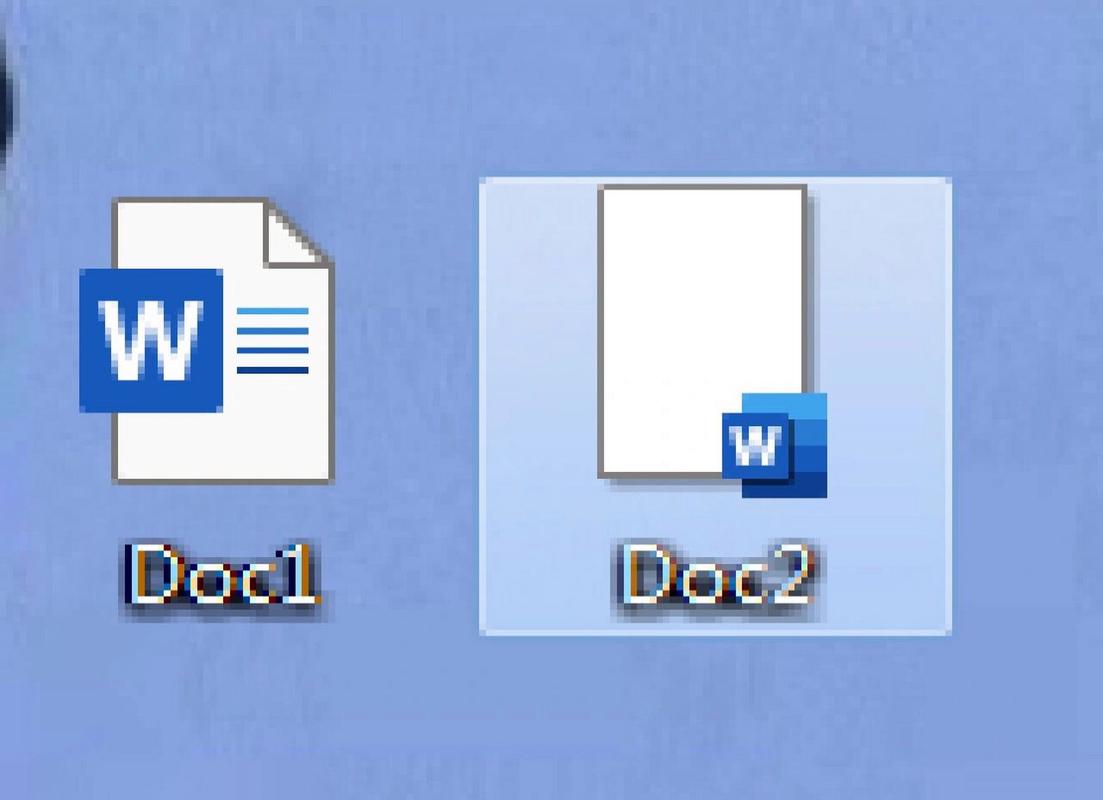
通过Word软件界面打开
1、启动Word程序:确保你的计算机上已经安装了Microsoft Word,点击桌面左下角的“开始”按钮,然后在搜索栏中输入“Word”或者从程序列表中找到Microsoft Office文件夹下的Word图标,点击它启动Word应用程序。
2、使用“打开”命令:在Word窗口内,点击左上角的“文件”菜单(或在较新版本中,直接点击界面左上角的Word图标),选择“打开”,这将调出“打开”对话框。
3、浏览并选择文件:在“打开”对话框中,你可以浏览到存储文档的位置,找到你想要打开的Word文档后,选中它,然后点击“打开”按钮,文档将在Word中被加载并显示。
使用最近使用的文件列表
Word保留了一份最近打开过的文档列表,方便用户快速访问,要利用这个功能,只需启动Word后,点击“文件”菜单下的“最近所用文件”,这里会列出你最近处理过的所有Word文档,点击任何一个即可快速打开。
拖放方式
如果你喜欢更直观的操作,还可以尝试拖放方法,在文件资源管理器中找到Word文档,然后直接将其拖拽到已经打开的Word应用程序窗口中,文档同样会被打开,这种方法特别适合于同时处理多个文档时,可以快速切换查看不同的文件。
通过快捷方式
为了进一步提高效率,你还可以为常用的Word文档创建桌面快捷方式或将其固定到任务栏,这样,只需双击桌面上的快捷图标或点击任务栏上的图标,即可直接打开对应的Word文档。
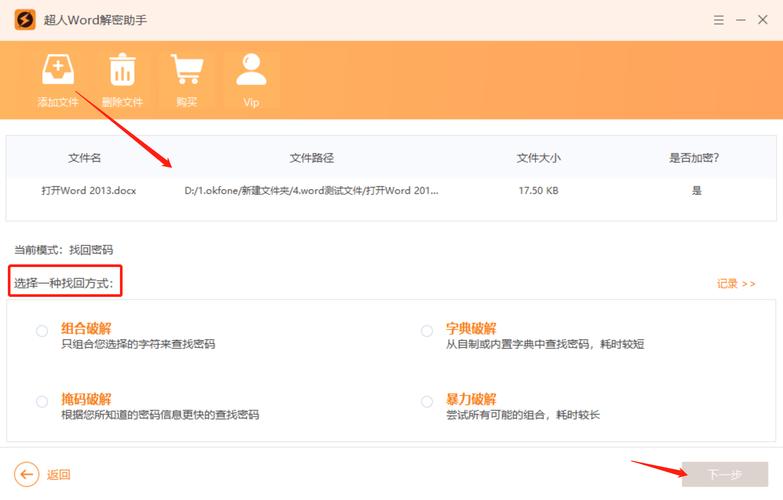
使用命令提示符或终端(高级用户)
对于高级用户或特定场景下,也可以通过命令提示符(Windows)或终端(macOS/Linux)来打开Word文档,在Windows的命令提示符中输入"C:\Program Files\Microsoft Office\root\Office16\WINWORD.EXE" "路径\到\你的文档.docx"(注意路径根据实际情况调整),即可通过命令行启动Word并打开指定文档。
网络位置或云存储服务
随着云计算的普及,很多文档可能存储在OneDrive、Google Drive等云服务中,在这些平台上,通常可以直接在线预览或编辑Word文档,也可以选择下载到本地后再用Word打开,Word本身也支持直接从这些云服务账户中打开文档,只需在“打开”对话框中选择相应的云服务账号登录即可。
常见问题解答(FAQs)
Q1: 如果Word文档损坏无法打开怎么办?
A1: 如果遇到Word文档损坏的情况,可以尝试以下几种方法恢复:
使用Word内置的修复功能:在尝试打开损坏的文档时,Word通常会弹出一个对话框询问是否尝试修复,点击“是”让Word自动尝试修复。
打开备份文件:如果你有定期备份的习惯,可以从备份中恢复文档。
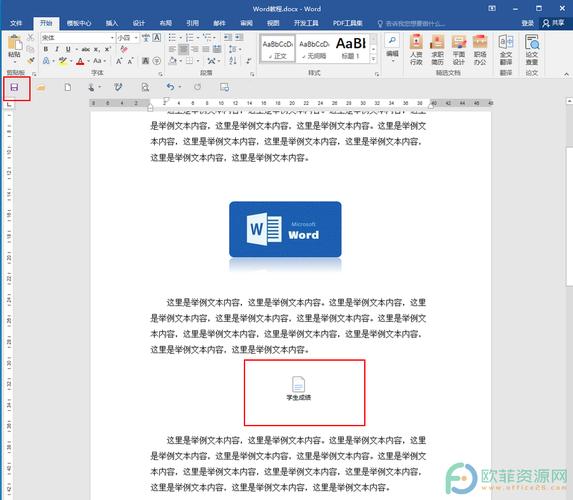
使用第三方修复工具:市面上有一些专门针对Office文件修复的软件,如Stellar Repair for Word等,可以尝试使用这些工具进行修复。
转换格式尝试:有时候将文档转换为其他格式(如PDF)再转回Word也能解决问题,虽然这可能不是最佳方案,但在紧急情况下值得一试。
Q2: 如何设置Word默认以只读模式打开文档?
A2: 要以只读模式打开Word文档,可以在启动Word时添加特定的参数,具体步骤如下:
1、找到Word的可执行文件路径,通常是C:\Program Files\Microsoft Office\root\OfficeXX\WINWORD.EXE(XX代表版本号)。
2、创建一个快捷方式指向该可执行文件。
3、右键点击新创建的快捷方式,选择“属性”。
4、在“快捷方式”选项卡下的“目标”字段末尾添加/r "路径\到\你的文档.docx",注意替换为实际文档路径。"C:\Program Files\Microsoft Office\root\Office16\WINWORD.EXE" /r "D:\Documents\example.docx"
5、点击“确定”保存更改。
每次通过这个快捷方式打开指定的文档时,它都会以只读模式加载。
到此,以上就是小编对于在word怎么打开文档的问题就介绍到这了,希望介绍的几点解答对大家有用,有任何问题和不懂的,欢迎各位朋友在评论区讨论,给我留言。
内容摘自:https://news.huochengrm.cn/cyzd/13909.html
